Si hay algo que no soporto, es el trabajo con aplicaciones de Ofimática. Pero, por desgracia, tengo que atender a usuarios que se están adaptando a un proceso de migración, y para algunos el cambio de MS Office a LibreOffice resulta un tanto difícil.
Una de las tareas más comunes que me preguntan los usuarios día a día es: ¿Cómo hago para insertar un número de página, pero que la número uno comience en la página que yo quiero?
Y no es para menos que se pregunten como hacer algo como esto, porque en honor a la verdad, el proceso no es tan evidente. Veamos como hacerlo.
Comenzando la numeración en la segunda página
Supongamos que tenemos la primera página para la Portada (del libro que algún día tendremos que escribir y publicar antes de morir) y queremos que la página #1 sea la siguiente, o sea, la página 2.
Nos situamos en la primera página, y oprimimos la tecla F11 para lanzar el Editor de Estilos y Formatos. Posteriormente nos vamos al Estilo de Páginas y nos aseguramos que en la lista desplegable que está en la parte de abajo estén marcados Todos los estilos.
Ahora, teniendo el cursor sobre la primera página del documento (la que será nuestra portada), en el editor de Estilo y Formato hacemos doble clic sobre Primera Página.
Nos tiene que quedar algo como esto en el Editor de Estilo y Formato:
Ahora solo tenemos que ir al menú de arriba y dar clic en Insertar » Salto Manual, escogemos Salto de Página con Estilo Predeterminado y la opción Cambiar número de página marcada.
LibreOffice nos creará otra página en blanco. Ahora vamos a Insertar » Pie de página » Estilo Predeterminado. El cursor automáticamente irá al final de la página y cuando esté allí, por último vamos a Insertar » Campos » Números de página. Eso es todo.
Vale, todo muy bien pero ¿Y si queremos insertar el primer número de página en una 4ta, 5ta o 10ma página?
Comenzando la numeración en otra página
Antes de entrar en esta parte es bueno aclarar que LibreOffice tiene en cuenta si la página es Izquierda o Derecha, como en un libro. Si nos fijamos los números pares van en la página «izquierda» y los impares en la página «derecha».
En realidad para esta parte hice las pruebas usando lo mismo Página izquierda que Página derecha en el Editor de Estilo y Formato. O sea, repetimos el mismo proceso anterior.
La diferencia está en que tenemos que colocarnos en la página anterior a la que queremos que tenga el número 1, y en vez de seleccionar en el Editor de Estilo y Formato la opción Primera página, seleccionamos Página derecha o Izquierda, en dependencia del valor que ponen en los datos de Salto Manual.
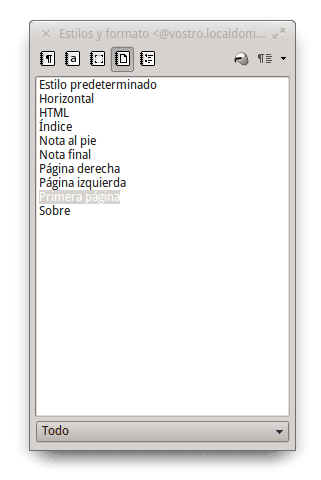
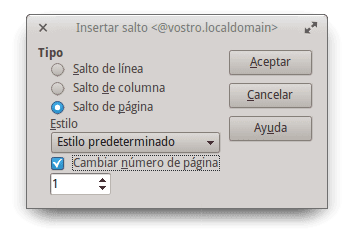
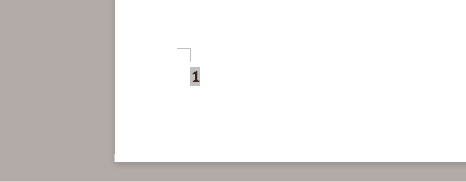
Por dios, soy de los partidarios del software libre y de los que impulsan su desarrollo y uso, pero al parecer estamos bastante lejos de tener una Suite Offimática que realmente cubra las expectativas de los usuarios.
Mientras así vayan las cosas sigo emulando office con wine.
Saludos Yoandry y bienvenido:
Es cierto que dije que el trabajo es un poco engorroso, pero tampoco hay que cruzar nadando el Amazonas. 😉
Y mientras haya menos gente usándolas, mas difícil se hará su crecimiento, así que tristemente lo que dices se vuelve algo contraproducente 😉
Lo que se necesita no es gente que la use, sino que alguna empresa de una p..a vez, ponga 50/100 mil dolares, y le de la vida a la suite xD.
Es cierto. También es cierto que muchas personas lo usan, pero al parecer a nadie le ha molestado detalles como estos, no se han reportado y es por ello que muy posiblemente, no se han cambiado o facilitado estos pasos.
@Yoandry no le veo lo engorroso en realidad, además en Windows no es que sea tan poco un paseo, porque para realizar estas cosas tienes que darle el formato correcto al documento con el fin de que la autonumeración se de correctamente, y creeme son muchas las personas que conozco que hacer eso les da dolores de cabeza.
de hecho en windows solo creas un salto de sección, luego vas numeración y donde dice iniciar en: colocas el 1.
No es nada intuitivo pero es más sencillo lastimosamente.
http://office.microsoft.com/es-es/word-help/el-numero-de-paginas-de-forma-diferente-en-distintas-secciones-HA101832542.aspx office.microsoft.com te quita peso a tu argumento…..esto no es sencillo en MS Office
Yo no lo veo engorroso, lo que pasa es que aunque nos parezca similar Writer es un procesador de texto mientras MS Word es un procesador de palabras, lo cual los hace programas con fines diferentes. Y puede que parezca para tareas sencillas el primero es mucho más engorroso, pero los estilos son una herramienta muy poderosa ( y que en MS Word estan bastante mal implemetados la verdad) a la hora de realizar documentos altamente complejos como libros tesis.
Pero no me crean a mi, existe un excelente manual sobre Writer llamado Dominando al Escritor en donde se exponen todo este tipo de asuntos y que tienen una calidad increíble escrito por RGB-es, muy conocido en los foros de ayuda de AOO/LO y que hace parte también del proyecto de Apache OO.
Emulando office con wine… ¿por la numeración de páginas? Anda que…
No se por que dices eso, no hay cosa más espesa que word y la numeración de páginas. LO no me ha dado ningún problema más allá de algún contratiempo, y lo utilizo en el trabajo, de hecho no tengo Window$ en mi pc de trabajo (ni en ninguno, jejeje).
la explicación es engorrosa no el proceso. Lo importante no es el proceso en sí sino el concepto. En cuanto al proceso tanto en MS Office como en LOffice requiere de varios pasos pero no es eso lo que se debe aprender sino el concepto.
En LOffice una página sin número de página es un ‘Estilo de página X’ otra página con número de página es un ‘Estilo de página Y’… Puedes reiniciar la numeración como y cuando quieras o quitarla en cualquier parte del documento, sólo si no la quieres le das a la página como estilo la ‘X’, si la quieres sea que la reinicies o la continúes, le das el estilo de página ‘Y’..me parece que les escribiré algo diciéndolo mejor…..
Dicho esto, la manera de manejar esta cuestión en LOffice me parece la mas acertada: LOffice maneja Estilos de Página algo de lo que carece MSOffice. MSOffice lo hace con ‘Secciones’, pero no es suficiente en LOffice tenemos ‘Estilso de Página’ además de las dichosas ‘Secciones’
Me quedo en MS Office y así me evito dolores de cabeza.
A ver, exdplica en 3 líneas cual es el reducido proceso en MS Office que te evita dolores de cabeza para el tema del artículo
No te preocupes por eso indiolinux. Si Hades dice que MS Office es mejor o más fácil para él, sus motivos tendrá. No empecemos un debate MS Office vs LibreOffice.
Yo se bien lo molesto que llega a ser este tipo de comentarios, indiolinux, son totalmente estériles y hasta sonsos, pero cada quien es libre de elegir y decir lo que quiera, por mas tonto que sea el hecho de … así que, ni te esfuerces en pedirle a alguien que te explique algo, solo está jodiendo.
xD son mis gustos no necesito explicarte porque MS office es superior a LO/AOO.
Elav , la calidad del blog hay que defenderla a muerte , cualquier comentario peyorativo y ofensivo hay que sacarlo de inmediato . Las personas se enfocan y debaten demasiado este tipo de «comentarios» perdiéndose el contenido en sí del artículo publicado que por lo general son de una calidad inigualable .
Gracias por la explicación, pero es una pena que LibreOffice no logre buena compatibilidad con MS Office.
Lo hice tal cual… al dedillo como explicas en el artículo y… el archivo que estaba trabajando al devolverlo para que lo abrieran en MS Word estaba hecho una mi****!!!
Los números de las página el doble de tamaño de lo que estaban, unas imágenes que traía de portada las eliminó… en fin… por más que quiero adaptarme a LibreOffice y trabajar con el, la gente sigue usando MS Office y no se puede editar de esa forma en los dos programas, así que muy a mi pesar en una máquina virtual instalaré un Windows para colocar el MS Office y trabajar en el, hasta que funcione el «matrimonio» entre estas dos suites ofimáticas.
Pregunta, alguien sabe como colocar por ejemplo la numeración en romanos por un decir en la primera parte y luego arabigos comenzando con uno como dice el tutorial.
Una vez insertado el número de página puede darle doble click encima y elegir en que formato (romano, arábigo etc) lo quiere.
Ahora para tener dos partes de un texto una con numeración romana (p. ej: un índice) y otra con arábiga (p. ej: el cuerpo del texto) tiene que usar 2 estilos de página, según mi modo de manejar LO:
Te propongo este ejercicio:
Crea un documento nuevo, pulsa F11, dale al cuarto ícono ‘Estilos de Página’ da click derecho, elige ‘Nuevo’ en nombre ponle ‘romana’ dale aceptar.
De nuevo click derecho, elige ‘Nuevo’ en nombre ponle ‘arabiga’ dale aceptar.
Tienes 1 documento con 1 sola hoja en blanco con 2 estilos de página creados por su cuenta.
En la ventana de ‘Estilos de Página’ da doble click sobre ‘romana’ .(para asignar un estilo de página cualquiera a una hoja basta con dar doble click al estilo estando en la hoja deseada)
Ahora inserta un salto de página (tal como dice el artículo párrafo #8) pero en estilo en vez de ‘predeterminado’ elige ‘arabiga’.
Ahora tienes 1 documento con 2 hojas, la primera estilo ‘romana’ la segunda estilo ‘arabiga’.
Ni siquiera ha insertado el número de página pero no importa, ya tienes listo tu documento….no solo para eso sino para mucho mas:
Ve a la hoja 1, insertar–campo—número de página. Dale doble click encima al numerito ese de página de tu documento y elige estilo romano.
Ve a la hoja 2, insertar–campo–número de página. Dale doble click encima y elige estilo arábigo.
Escribiendo esto me he demorado 10 veces lo que tardo en ponerlo en práctica..no te desanimes es refácil
Vaya que fue ilustrativo tu ejemplo, funciona a la perfección, ya haciéndolo así realmente es más lógico, gracias por tu respuesta.
Yo tuve este problema cuando, en un texto de muchas páginas ya escritas, me decidí a poner los números. Tenía una portada en el mismo documento, por ende quería que la segunda paǵina fuera la número 1.
1. Primero hice lo que se menciona en el post. Con el cursor en la primera página (la portada) se abre el «Editor de estilos y formato», luego se selecciona «estilos de página» y allí la opción «Primera página»). Con esto en la portada ya no aparece el número al pie. Pero, en la segunda aparecía el número 2 y yo quería que ésta fuera la «1».
2. En ese caso, sobre el número de la segunda página, se abre el menú «editar campo» (se pone el cursor frente al número de página y se da doble click). Se selecciona «Árabes» y en «correción» (donde aparece un 0) se escribe «-1».
De esa forma la segunda página aparece como la número 1. Si el valor de «correción» es -2 por ejemplo, entonces el número 1 aparecerá en la tercera página y así sucesivamente.
Aunque con el segundo paso se puede omitir el primero, se tiene el inconveniente de que el espacio para el número en la primera página permanece.
Esto lo hice en Libre Office 3.6 y Open Office 4.0 y en ambos funcionó. Espero les sirva. Saludos.
yo lo hacia con el salto de pagina, era mas facil para mi hacerlo. lo que aun no descubro es para cambiar el dato que no sean numeros. me explico
Para un trabajo por lo general lleva, portada, indice, introduccion y etc etc etc hasta llegar al cuerpo del trabajo. lo que yo he buscado en vano es hacer que todo menos el cuerpo del trabajo vaya en numeros romanos y que asi los entienda el indice automatico… se que en algun lado encontrare la respuesta
Para que ciertas páginas aparezcan con numeración distinta (romana por ejemplo), basta con poner el cursor sobre la página que se desea modificar, luego se abre el menú formato, en la opción «página» vamos a la pestaña «página» y en la sección «configuración de diseño», en el cuadro «Formato», elegimos el que nos acomode (romano por ejemplo).
Hecho esto, al insertar el número de página éste aparecerá de manera automática con el formato elegido. Lo mejor de este método es que, si insertamos un índice el formato que aparecerá en él, será el elegido y no hay que hacer correcciones manuales.
Saludos.
Gracias por la informacion!!! LibreOffice me parece una buena suite ofimatica, y estos truquitos y datos son muy utiles, sobre todo para los trabajos del cole 🙂
No pude hacerlo 🙁 no puedo cambiarle los estilos a «Todos», puedo cambiarlo pero luego se pone sólo donde estaba (jerárquico) y por lo tanto no puedo meterle salto de página.
Vale, he encontrado un vídeo que también puede ayudar: http://www.youtube.com/watch?v=W40Q9YUELpc
Oh, muy bien, me va a servir.
¡Saludos!
LibreOffice me proporciona quebraderos de cabeza cuando intento numerar las páginas, porque no las numera de principio a fin, sino que, cuando le parece, reinicia la numeración y no sé cómo evitar que esto suceda. Ahora mismo, por ejemplo, en el documento que estoy escribiendo solo me pone como números de página ceros y unos… ¿Por qué puede pasar esto? ¿Me podrían decir cómo solucionarlo?
Gracias de antemano. Un saludo
Hola Susana, te invito a que hagas tus consultas en el foro, asi te podemos ayudar mejor.
Saludos.
PD: esta fallando el ingreso desde barra pero se puede ingresar desde la url foro.desdelinux.net
Hola, por algún motivo, mi documento de 140 páginas ha dejado de tener una numeración continua para reiniciarse en determinadas páginas, por lo cual ahora,, por ejemplo, luego de la 34 vuelve a empezar la 1 en la numeración al pie de página. No sé cómo volver a la numeración continua tradicional. Gracias!
si tengo un documento ya mis paginas como mi encabezado y pie de pagina con formatos preestablecidos y deseo insertar una nueva pagina pero que me respete el encabezado y el pie de pagina sin perder las configuración que debo hacer?
Muchas gracias! Me he mirado otros tutoriales paso a paso y haciéndolos, y el número de la página se me mezclaba con el texto y no salía -.-‘
Gracias por explicarlo bien! jajaja 😀
De verdad muchas muchas muchas gracias, estoy haciendo mi tesis y me quitaste un gigantesco dolor de cabeza, tengo horas intentando poner la numeración hasta me decidí investigar como.
Hola
Estoy intentando numerar páginas con libreoffice de forma que sea del tipo (página 3 de 45) y sólo consigo que salga en la primera página. ¿sabéis cómo consigo que me lo ponga en cada página?
Muchas gracias y buen programa es este.